Teamsも業務でだいぶ利用するようになってきている。使う頻度が増えると、マウスでの操作がうっとうしくなってくるだろう。そこで、よく使うおすすめのショートカットキーをピックアップして紹介する。
特定のチャットやチームを開く ショートカットキー
- CTRL + F
- CTRL + G
CTRL + F または、CTRL + G を押し、上部の検索ボックスでキーワード(チャットする相手の名前やチーム名)の一部を入力してエンターを押下し、候補からチャットする相手を選択する。
アプリを移動する ショートカットキー
- CTRL + 数字キー
チャットやチーム、カレンダーの画面を切り替える場合に使用する。画面左側のアイコンの並び順に1、2、3・・・と割り当てられている。CTRL + 数字キーで画面を切り替えることができる。
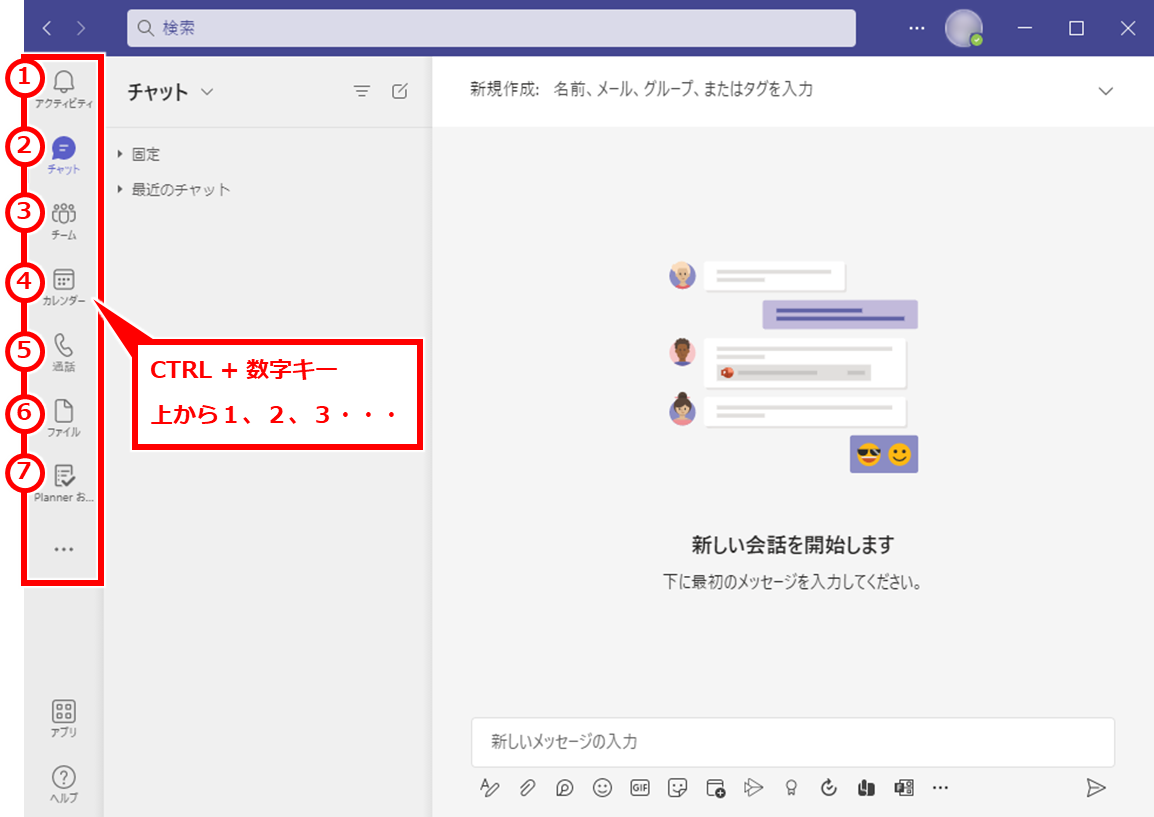
リストを移動する ショートカットキー
- ALT + ↑ or ↓
「ALT」 + 「↑」 or 「↓」 で、チームやチャットの宛先が表示されている一覧部分の選択を移動することができる
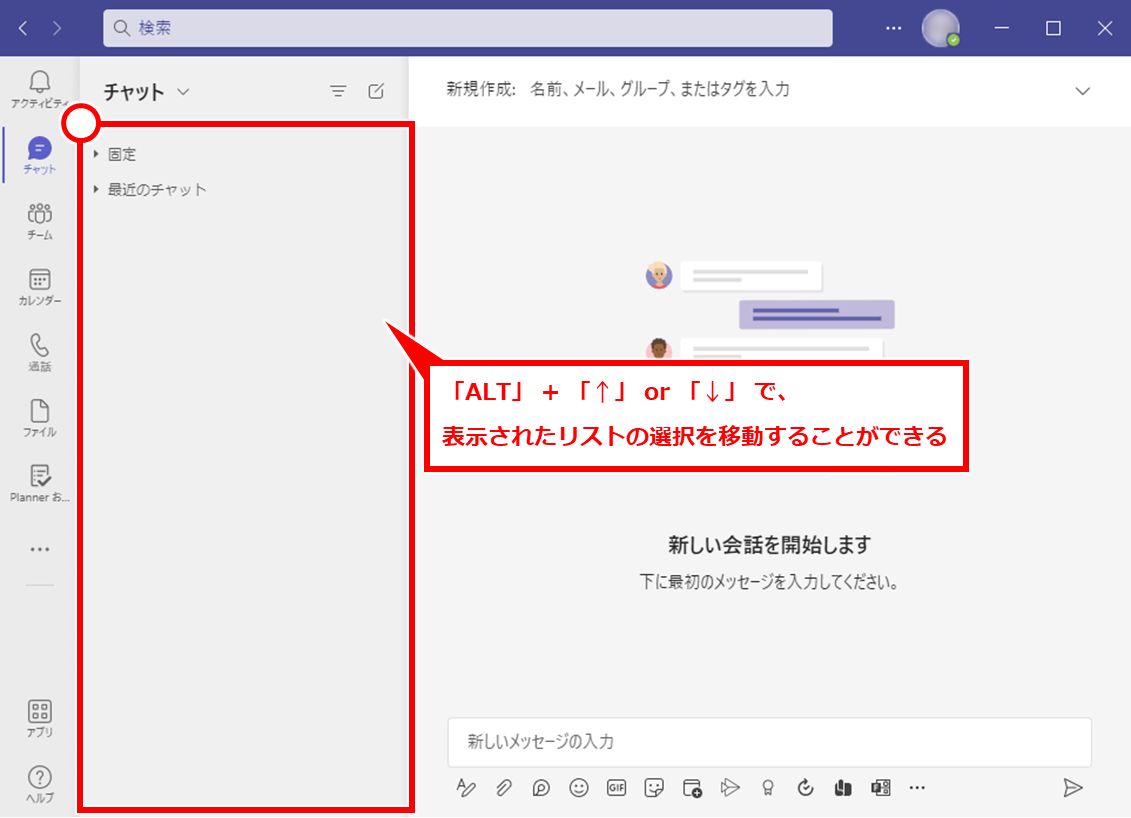
メッセージ入力時のショートカットキー
通常改行できる書式設定モード切替
- CTRL + SHIFT + X
通常改行ができる書式設定モードの切り替えることができる。そのほかの書式設定もできるようになる
重要マークを付ける ショートカットキー
- CTRL + SHIFT + I
重要マークをメッセージにつけることができる
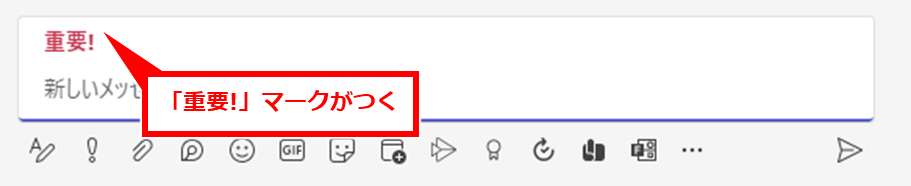
メッセージの送信
- CTRL + ENTER
メッセージを送信するショートカットキー。LINEのPC版でも同じようにできるのでやってみよう。
メッセージの改行
- SHIFT + ENTER
書式設定モードにしなくても、メッセージを改行するときに使用できるショートカットキー。書式設定モードにするのも面倒な場合はこちらを使用してみると良い。
その他のショートカットの調べ方
その他のショートカットを調べたい場合は、Teams画面から確認することができる。
画面上部の「…」クリックし、「キーボードショートカット」クリック
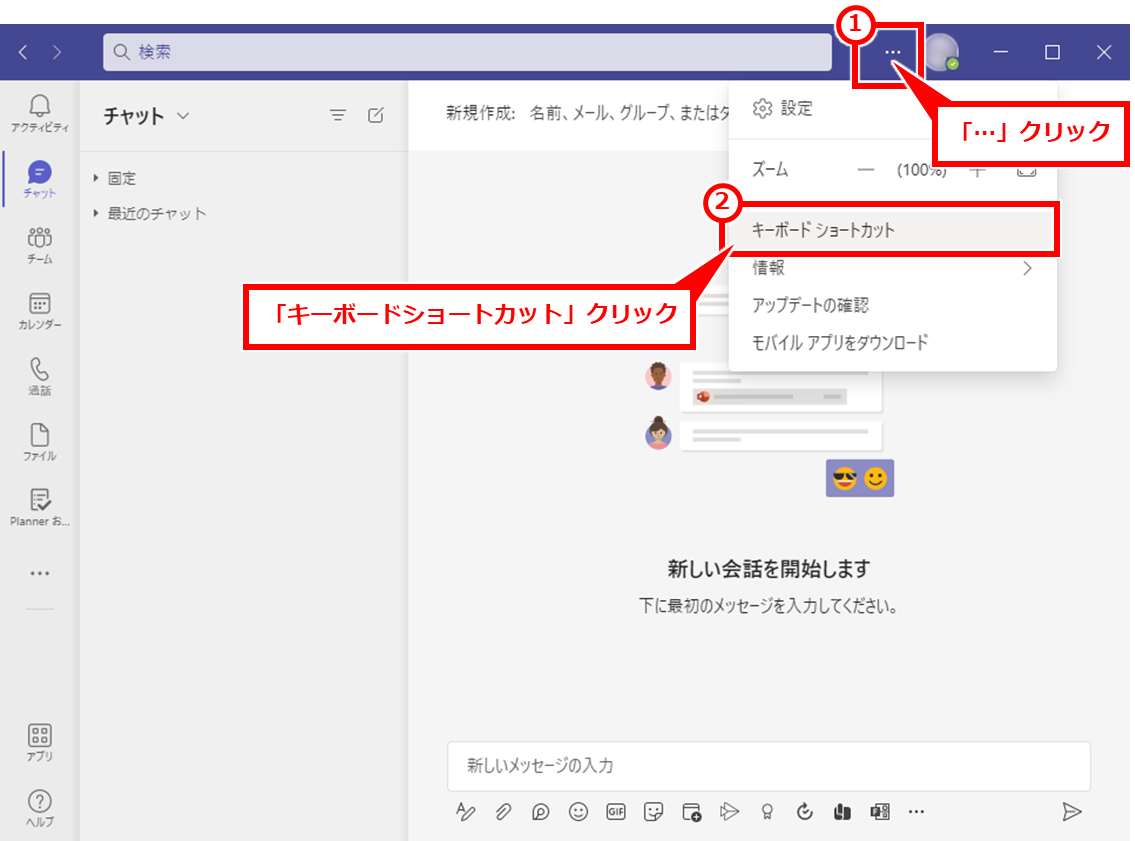
ショートカットの一覧が表示されるので、ここで確認しよう。
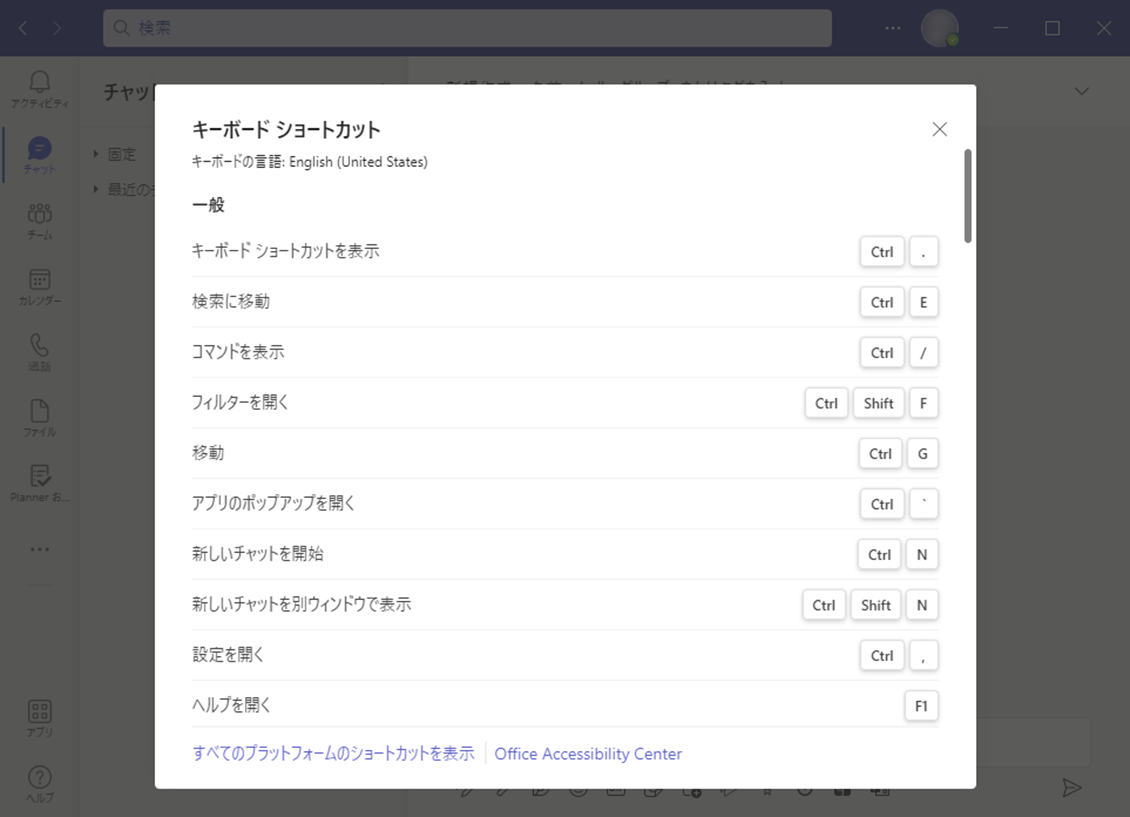

コメント